newtechclub.com – Touchpad laptop adalah salah satu komponen paling vital yang memudahkan kita menggerakkan kursor tanpa mouse. Namun, ketika touchpad tiba-tiba tidak berfungsi, aktivitas harian bisa langsung terganggu. Penyebabnya beragam, mulai dari kesalahan software, sistem operasi yang belum di-update, hingga kerusakan hardware. Tenang, kamu bisa mencoba memperbaikinya sendiri tanpa harus buru-buru ke tempat servis! Simak langkah-langkah praktis berikut ini.
1. Pastikan Touchpad Bersih dan Sesuaikan Sensitivitas
Kotoran atau minyak di permukaan touchpad sering kali menjadi biang kerudung masalah. Kamu bisa membersihkannya dengan vacuum cleaner mini, sikat halus, atau kain microfiber. Pastikan laptop dalam keadaan mati saat dibersihkan agar tidak terjadi konsleting. Selain itu, cek juga tingkat sensitivitas touchpad dengan cara:
- Tekan Win + X atau buka Start > Settings.
- Pilih Devices > Touchpad di menu sebelah kiri.
- Atur Touchpad Sensitivity sesuai kebutuhan, apakah lebih tinggi atau lebih rendah.
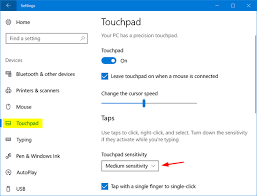
Dengan begitu, touchpad akan lebih responsif dan nyaman digunakan.
Baca juga Workstation AI Dell Pro Max 16: Editing & Desain Jadi Ngebut!
2. Nyalakan Touchpad Melalui Pengaturan Laptop
Siapa tahu touchpad tidak rusak, tapi tidak sengaja dimatikan! Cek pengaturannya dengan membuka Settings > Devices > Touchpad. Jika statusnya off, segera nyalakan. Beberapa laptop juga memiliki shortcut tombol Fn + F (F1-F12) untuk mengaktifkan/mematikan touchpad. Coba tekan kombinasi tersebut—tapi ingat, tidak semua laptop mendukung fitur ini.
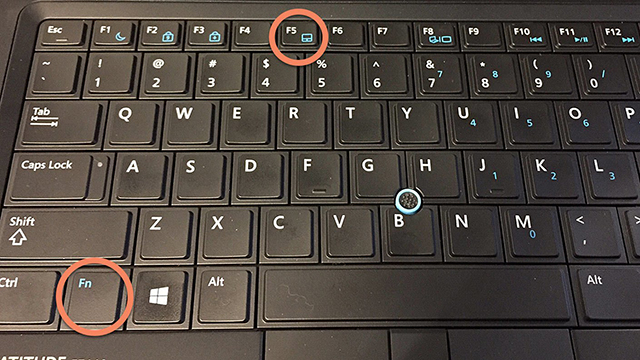
3. Update atau Install Ulang Driver Touchpad
Driver yang kadaluarsa atau corrupt bisa bikin touchpad error. Untuk memperbaikinya, ikuti langkah berikut:
- Buka Device Manager via Start Menu atau tekan Win + X.
- Cari Human Interface Devices atau Mice and Other Pointing Devices.
- Klik kanan pada driver touchpad, lalu pilih Update Driver.
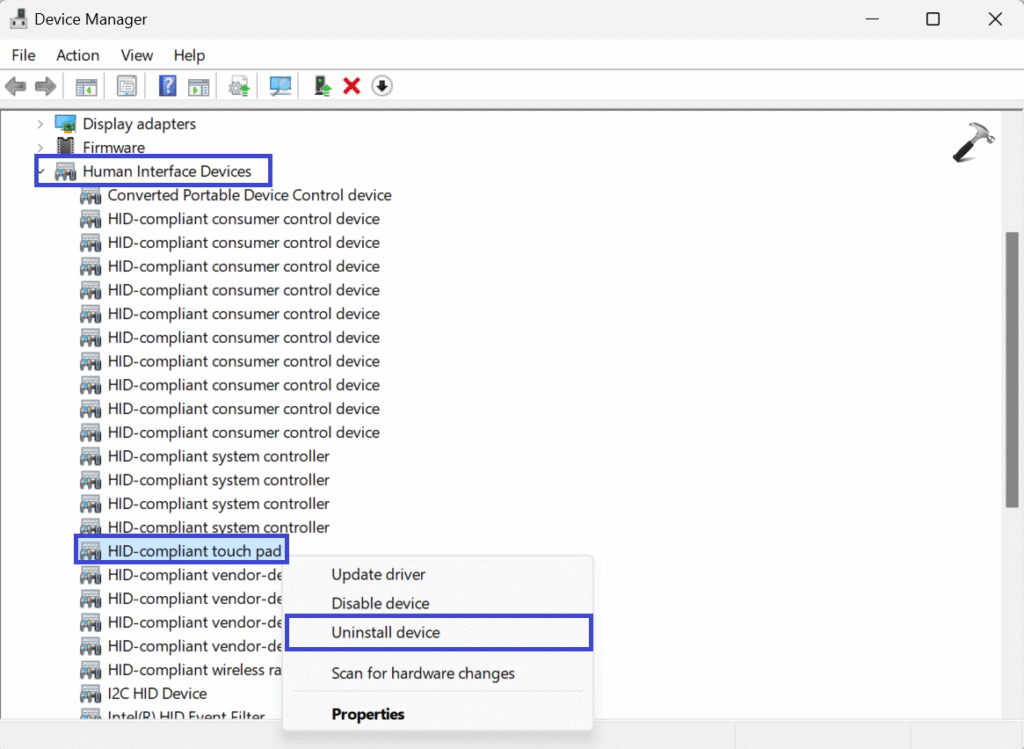
Kalau masih bermasalah, coba uninstall drivernya:
- Buka Device Manager seperti di atas.
- Pilih Uninstall Device, lalu restart laptop. Windows biasanya akan otomatis menginstall driver default.
Untuk hasil maksimal, kamu juga bisa mengunduh driver terbaru dari situs resmi laptopmu. Pastikan uninstall driver lama dulu sebelum memasang yang baru!
4. Gunakan Fitur Roll Back Driver
Jika touchpad bermasalah setelah update driver, coba kembalikan ke versi sebelumnya:
- Buka Device Manager > Mice and Other Pointing Devices.
- Klik kanan pada driver touchpad, pilih Properties > Driver > Roll Back Driver.
- Ikuti instruksi sampai selesai, lalu restart laptop.
Fitur ini sangat berguna jika update terakhir justru menyebabkan error.
5. Pakai Mouse Eksternal sebagai Solusi Sementara
Kalau semua cara di atas belum berhasil, mouse eksternal bisa jadi penyelamat. Kamu bisa memilih mouse kabel atau wireless sesuai kebutuhan. Bonusnya, beberapa laptop otomatis mematikan touchpad saat mouse terhubung. Jangan lupa nonaktifkan touchpad manual di Settings agar tidak mengganggu.
Butuh mouse eksternal yang awet dan ergonomis? Cek promo menarik di Eraspace! Mereka menyediakan berbagai jenis mouse dengan harga terjangkau, mulai dari model basic hingga gaming. Yuk, lengkapi perangkatmu sekarang juga!
Dengan tips di atas, masalah touchpad bisa diatasi dengan mudah. Selamat mencoba!